电脑表格如何截图 Excel表格截图技巧
更新时间:2024-03-04 13:47:16作者:yang
在日常工作中,我们经常需要使用电脑表格来整理数据和制作报表,而在处理这些表格时,有时候我们需要将表格的内容截图保存或者与他人分享。Excel表格作为一种常用的数据处理工具,其截图技巧也是我们需要掌握的重要技能之一。在本文中我们将介绍如何利用电脑来截取Excel表格的截图,帮助大家更高效地处理数据和编辑表格。
步骤如下:
1.电脑打开excel表格,选择要截图的表格区域。
注意:如果你的表格内容比较多,同样也是要点击选择单元格。作为稍后要截图的表格区域。
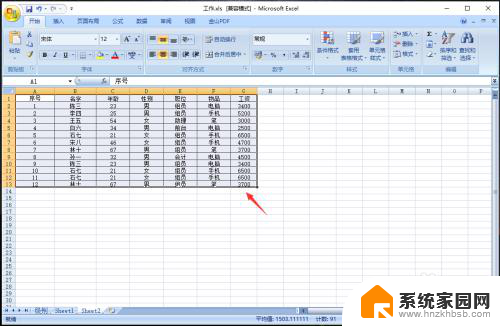
2.在工具栏“开始”下方,点击【粘贴】的箭头。
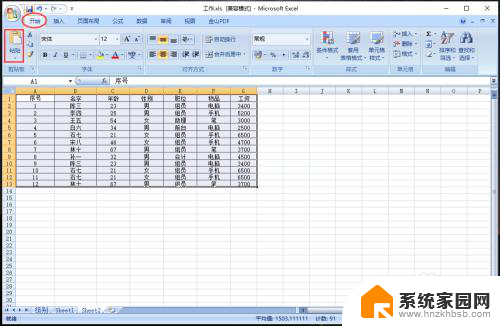
3.出现下拉选项,点击【以图片格式】,再点击【复制为图片】。
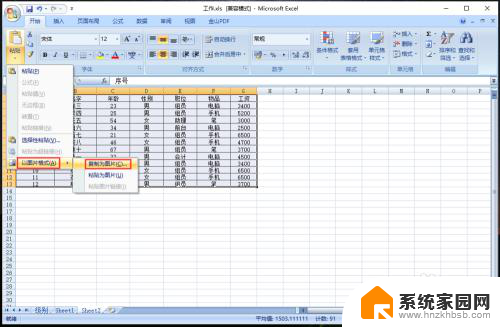
4.出现复制图片窗口,点击【确定】如图所示。
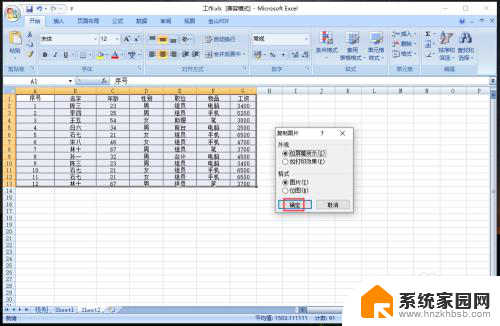
5.在工具栏“开始”下方,点击【粘贴】,如图所示。
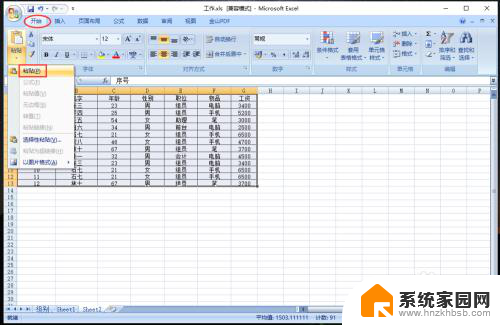
6.表格就会出现截图的图片,如图所示。
注意:如果需要把截图导出保存,可以参考以下经验。
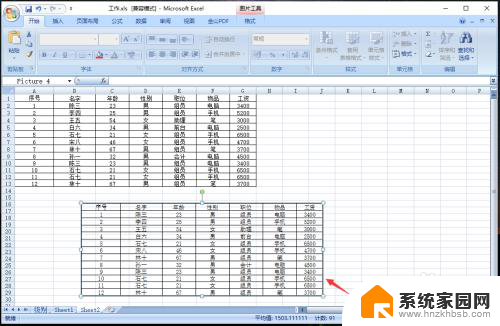
以上就是电脑表格如何截图的全部内容,如果你遇到了同样的问题,可以参考本文中介绍的步骤来解决,希望这些内容对你有所帮助。
电脑表格如何截图 Excel表格截图技巧相关教程
- 电脑表格截图怎么截长图 Excel表格太长如何一次性截图
- 表格截图如何截长图 Excel表格截图整个表格方法
- 表格怎么截图成图片 excel表格如何截图
- excel表截图截不全怎么回事 Excel表格太长怎么截取全部内容
- 如何取消excel表格密码保护 Excel表格密码取消技巧
- 如何把表格变成图表 Excel表格数据转换图表方法
- wps如何长截图 WPS表格截长图方法
- 怎么把桌面的图片放到excel表格里 Excel表格中如何添加图片
- word如何截图指定的区域截图 Word文档截图技巧与方法
- 电脑如何可以截屏长图 电脑上截长图的技巧
- 台式电脑连接hdmi 电脑连接显示器的HDMI线怎么插
- 电脑微信怎么在手机上退出登录 手机怎么退出电脑上的微信登录
- 打开检查作业 如何使用微信小程序检查作业
- 电脑突然要求激活windows 如何解决电脑激活Windows问题
- 电脑输入密码提示错误 电脑密码输入正确却提示密码错误
- 电脑哪个键关机 电脑关机的简便方法是什么
电脑教程推荐